Sådan viser eller skjuler du filtypenavne i Windows 8.1
Som standard viser Windows 8.1's filhåndtering, File Explorer-applikationen (tidligere kendt som Windows Stifinder) ikke filtypenavnet for de fleste filtyper. Dette er en sikkerhedsrisiko, da enhver kunne sende dig en ondsindet fil med navnet "Runme.txt.exe", men Windows skjuler .exe. del, så en uerfaren bruger utilsigtet kan åbne filen og tro, at det er en tekstfil, og malware vil inficere hans eller hendes pc.
I denne artikel vil vi se, hvordan man ændrer denne adfærd, så filtypenavne altid vises, og som en bonus, vi vil også se på, hvordan vi kan tvinge File Explorer til altid at vise eller altid skjule filtypenavne for en bestemt fil type.
Reklame
I Windows 8.1 er der nogle muligheder, som giver dig mulighed for at vise eller skjule filtypenavne i File Explorer. Lad os udforske dem alle.
Den første mulighed er i den moderne Ribbon-grænseflade. Den har et afkrydsningsfelt på fanen Vis for at skifte filnavneudvidelser.
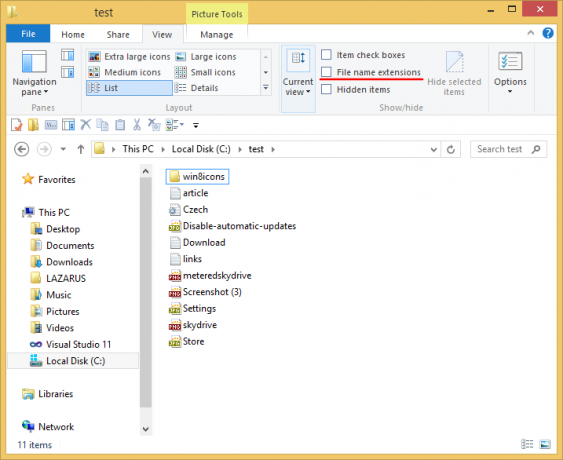
Sæt kryds ved Filnavneudvidelser afkrydsningsfeltet, og du vil få dem vist med det samme:
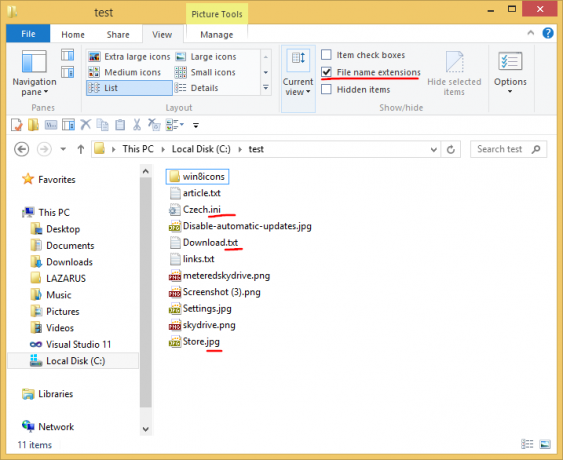
Ret simpelt, ikke? Lad os se den anden metode, som også er nyttig for Windows 7 og Windows XP/Vista-brugere.
Den anden mulighed er i Mappeindstillinger inde i Kontrolpanel. Du kan også få adgang til Mappeindstillinger fra fanen Vis på File Explorer-båndet. Hvis du bruger Windows 7 eller tidligere versioner af Windows, skal du trykke på Alt og derefter T for at vise menuen Værktøjer. Inde i menuen Værktøjer vil du se Mappeindstillinger.
Dialogboksen Mappeindstillinger vises på skærmen:
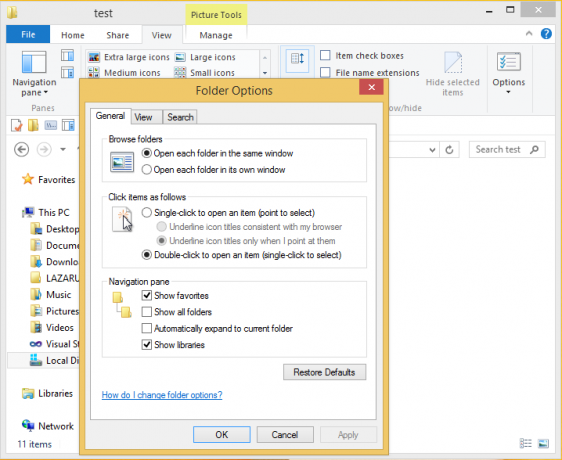
Skift her til fanen Vis og fjern markeringen i Skjul filtypenavne for kendte filertyper afkrydsningsfelt.
Resultatet bliver det samme - udvidelser vil blive slået til.
Du bemærker muligvis, at nogle filer, som DLL-filer, har udvidelser vist i File Explorer, selvom du har slået udvidelser fra. På skærmbilledet nedenfor kan du se det Filnavneudvidelser afkrydsningsfeltet er ikke markeret, men udvidelser er synlige for *.dll-filer.
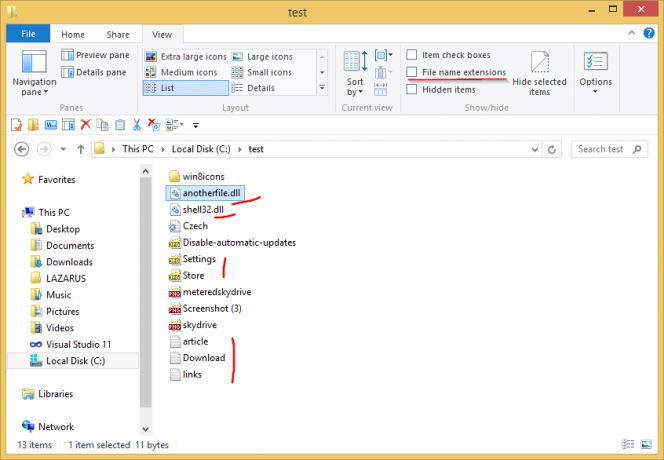
Betyder det, at udvidelsesindstillingen er brudt fra dll-filer? Ingen.
I Windows er det muligt at tvinge File Explorer til at skjule eller vise filtypenavne for en bestemt filtype. Dette kan gøres ved hjælp af Registreringseditor. Lad os f.eks. gøre filtypenavnet for EXE-filer altid synligt. Se på følgende billede:

En af de to filer er en EXE-fil, og den anden er en ikonfil (.ICO). De ser fuldstændig ens ud i Explorer-vinduet, når filtypenavne er skjulte.
For at tvinge File Explorer til at vise filtypenavnet for EXE-filer, skal du gøre følgende:
- Åbn registreringseditoren. Hvis du ikke er bekendt med Registry Editor-applikationen, her er en fantastisk artikel til dig.
- Naviger til følgende tast:
HKEY_CLASSES_ROOT\.exe
Tip: Det kan du få adgang til enhver ønsket registreringsnøgle med et enkelt klik.
- Se på højre side og se standardværdien. Det er værdidata exe-fil.

Denne værdi kaldet ProgID og det peger os på den nødvendige undernøgle til HKCR-nøgle, dvs.
HKEY_CLASSES_ROOT\exe-fil
Åbn denne undernøgle og opret en tom strengværdi her med navnet AlwaysShowExt:

- Log nu ud fra din Windows-session og log ind igen eller bare genstart Explorer-skallen.
Du får følgende ændringer:
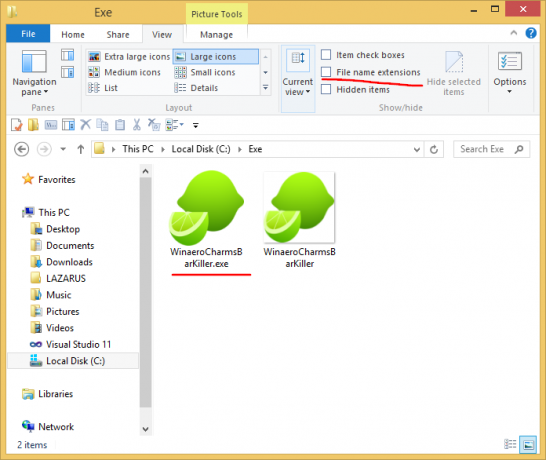
Fra billedet ovenfor kan du se, at udvidelser altid er synlige nu for *.exe-filer, selvom de er slået fra for andre filtyper.
Lad os nu prøve at gøre det modsatte og tvinge File Explorer til altid at skjule filtypenavnet på *.exe-filer, selv når filtypenavne er aktiveret.
- I den samme registreringsnøgle, HKEY_CLASSES_ROOT\exefile, skal du slette AlwaysShowExt-værdien og oprette en ny tom strengværdi med navnet NeverShowExt
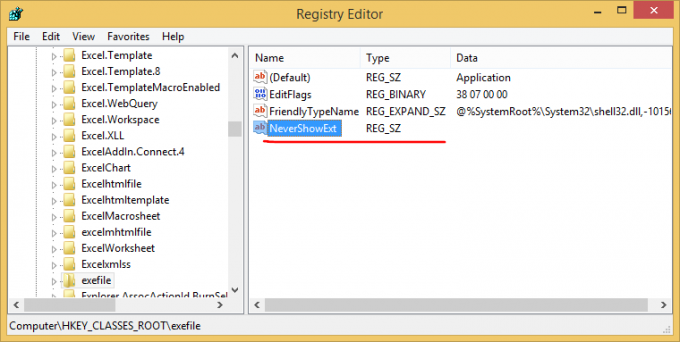
- Igen, genstart Explorer-skallen. Filtypenavnet for *.exe-filer vil altid være skjult, selvom du slår filtypenavne til for andre filtyper:
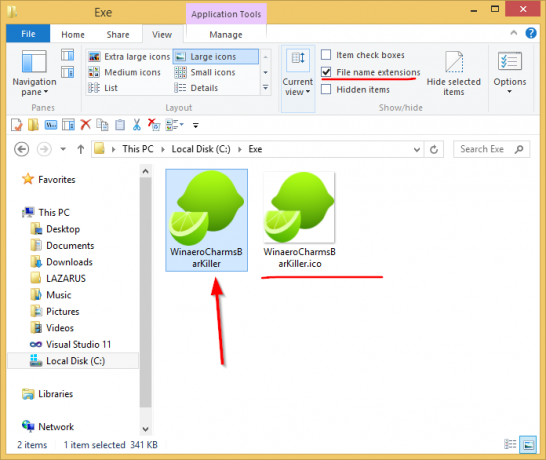
Ved at bruge disse enkle justeringer kan du kontrollere filtypenavne for enhver filtype, du ønsker at vise eller skjule. Dette trick virker i alle moderne Windows-versioner inklusive XP, Vista og Windows 7.


